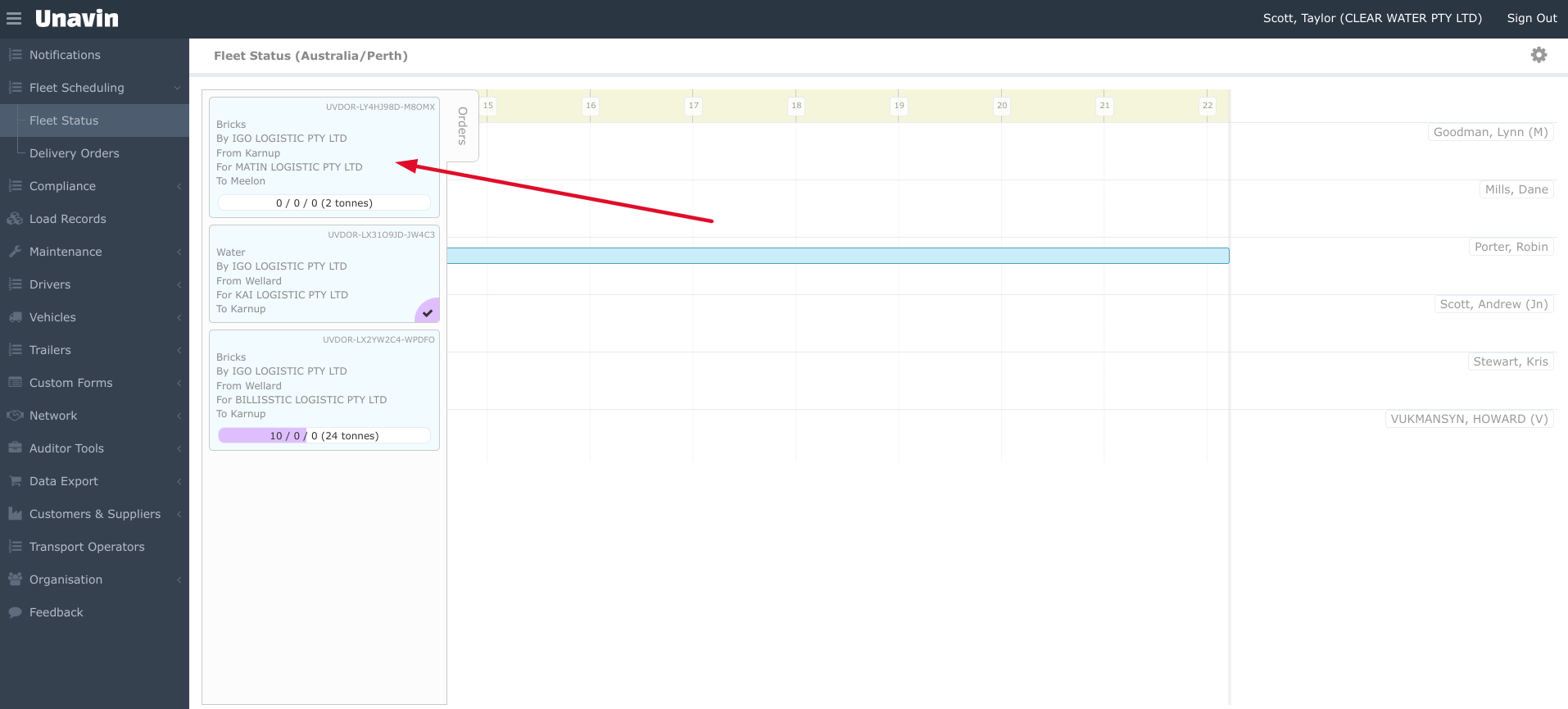How to add a delivery order?
Planning / orders processing / recording
Fleet scheduling -> Delivery Orders page has been created for a full live overview of the Orders, new Orders creation and processing.
Please follow these steps to create a Delivery Order:
1. In the Menu on your left select Fleet Scheduling → Delivery Orders.
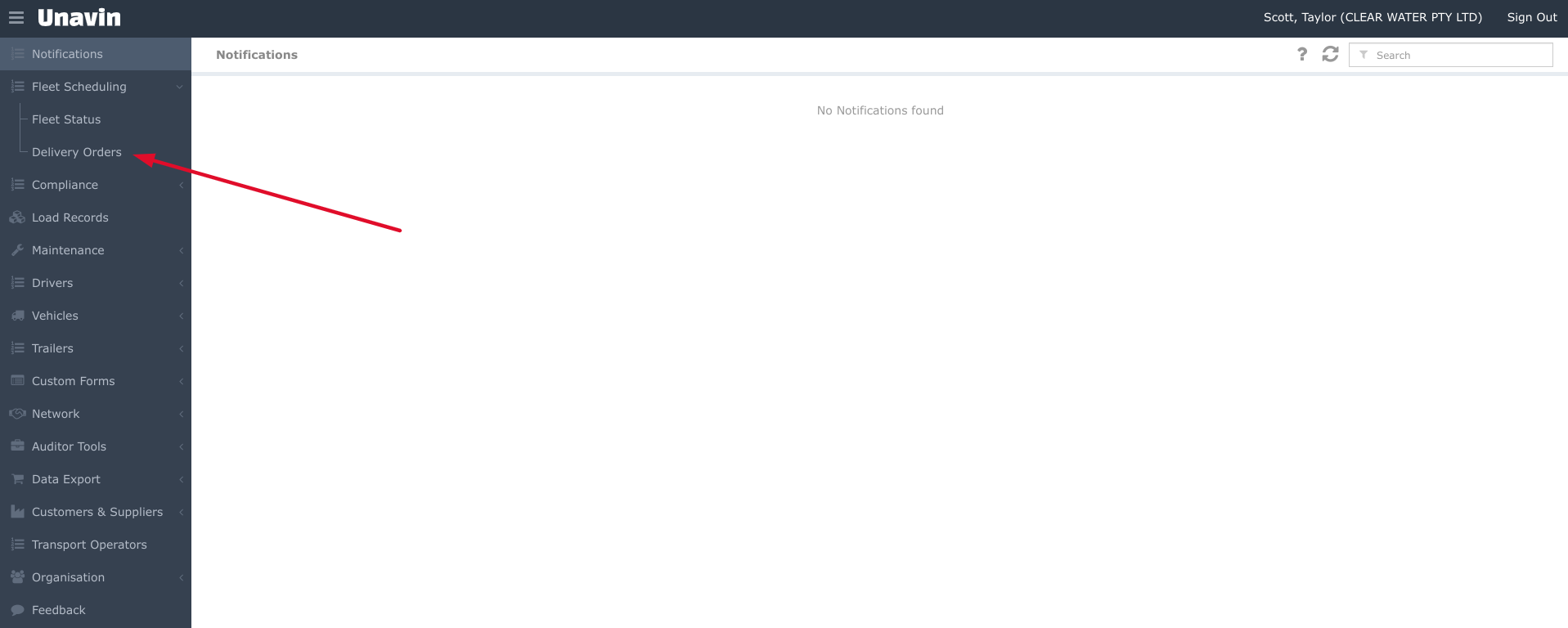
2. Press “+ Add “ button in the top right corner of the screen.
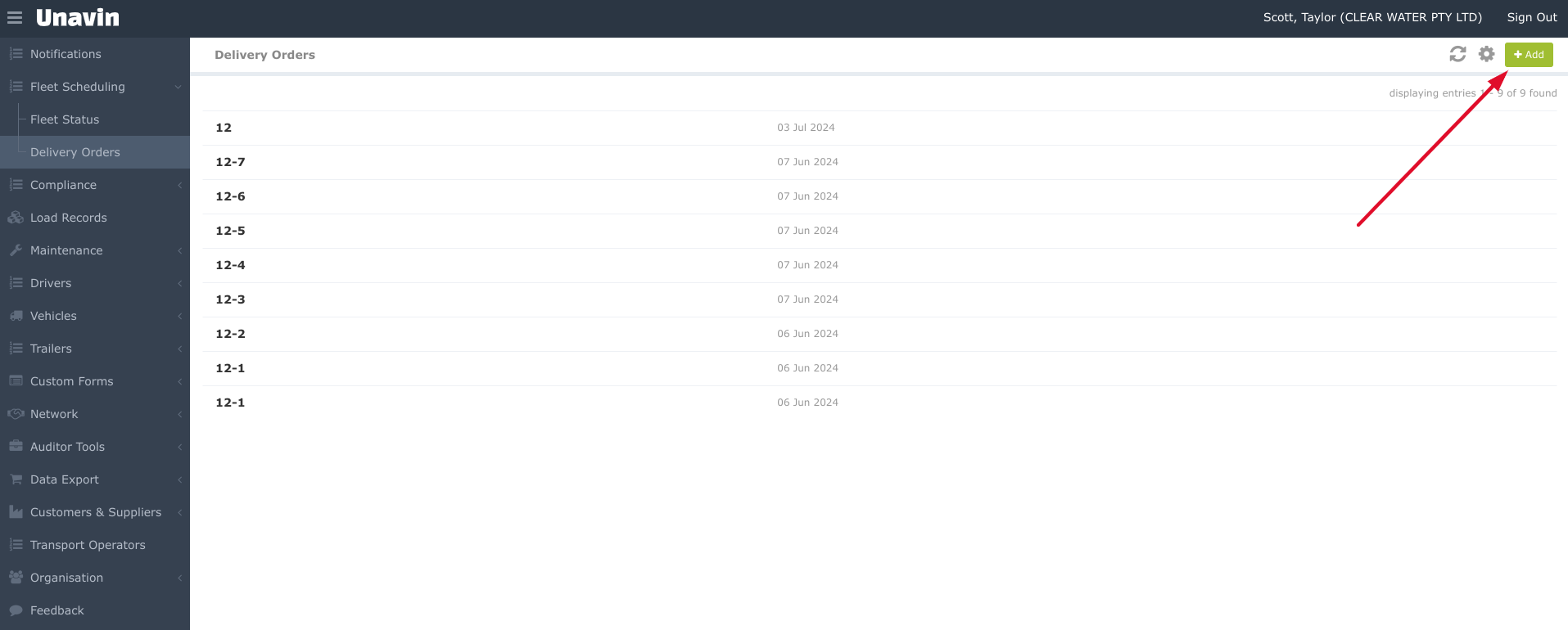
3. Input Order detail and press "Proceed" button.
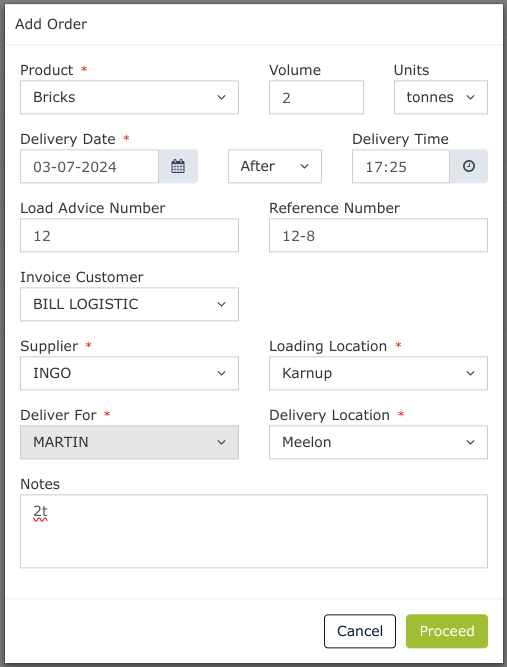
4. The Created Order is recorded in the Order List, appears on the Fleet Status Timeline and is ready to be assigned to a Driver.